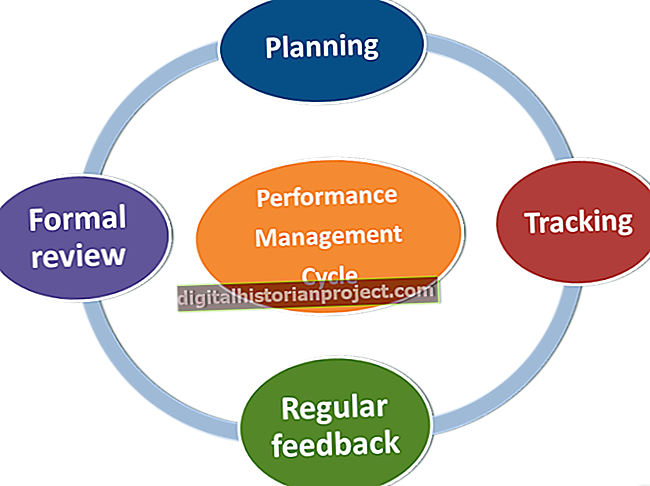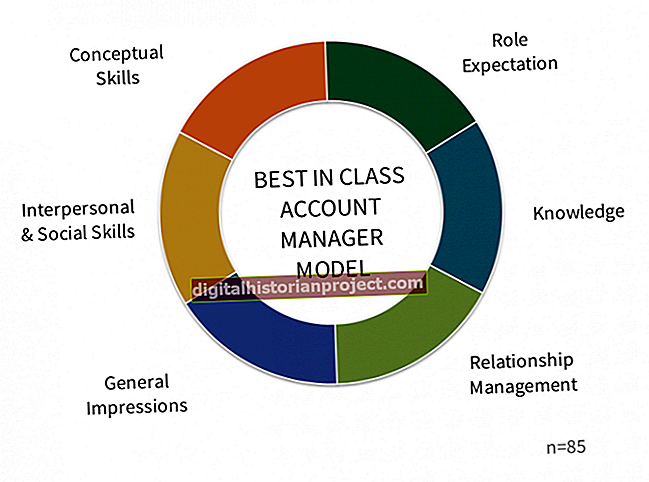Quan tingueu moltes cites i altres elements a la programació de la vostra empresa que vulgueu mantenir al dia amb el vostre Mac, podeu mostrar un calendari a l’escriptori. Tots els Macs nous inclouen l’aplicació gratuïta Calendar d’Apple ja instal·lada. Podeu veure el calendari en mode de pantalla completa i, si el voleu utilitzar com a imatge d’escriptori, podeu utilitzar l’aplicació de captura de pantalla nativa d’Apple per desar una imatge del calendari, cosa que us permetrà veure les vostres cites encara que no ho sigueu. executant l'aplicació Calendar.
1
Feu clic a "Calendari" al Dock del vostre Mac per iniciar l'aplicació de calendari nativa d'Apple.
2
Feu clic a la pestanya "Mes" a la part superior de la finestra del calendari per veure tot el mes.
3
Feu clic al botó verd a la part superior esquerra de la finestra de l'aplicació per ampliar el calendari i omplir tota la pantalla del Mac.
4
Feu clic a "Aplicacions" al Dock del vostre Mac, seguit de "Utilitats". Feu clic a "Agafa" per iniciar l'aplicació de captura de pantalla nativa d'Apple.
5
Feu clic a "Captura" al menú Grab i trieu "Pantalla". Feu clic a qualsevol lloc de la pantalla per fer una captura de pantalla de la pàgina del calendari.
6
Feu clic a "Fitxer" al menú Grab i feu clic a "Desa" per mostrar un quadre de diàleg. Feu clic a una carpeta on vulgueu desar la captura de pantalla i escriviu un nom per a la imatge, com ara "Calendar for Desktop". Feu clic a "Desa".
7
Feu clic al logotip d'Apple a la part superior esquerra de la pantalla i seleccioneu "Preferències del sistema". Feu clic a "Escriptori i estalvi de pantalla" i, a continuació, feu clic a "Escriptori" per mostrar una llista de carpetes al tauler esquerre de la finestra Preferències del sistema. Feu clic al nom de la carpeta on heu desat la captura de pantalla que heu fet amb Grab. Si la carpeta no apareix al tauler esquerre, feu clic al signe "Més" a la part inferior del tauler. Aneu a la carpeta i feu-hi clic per seleccionar-la. Apareixen imatges en miniatura per a totes les imatges de la carpeta.
8
Feu clic a la miniatura de la captura de pantalla del calendari per seleccionar-la com a imatge d'escriptori del vostre Mac.